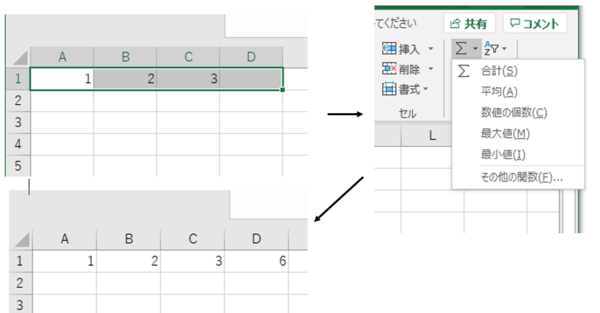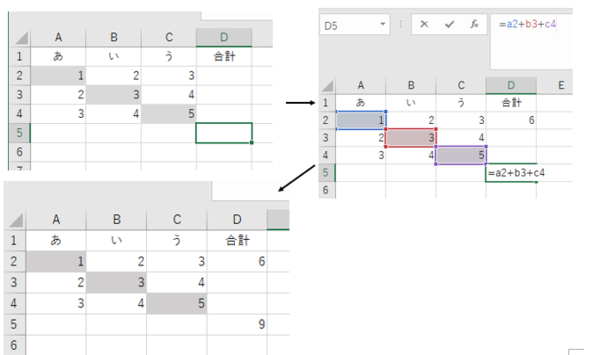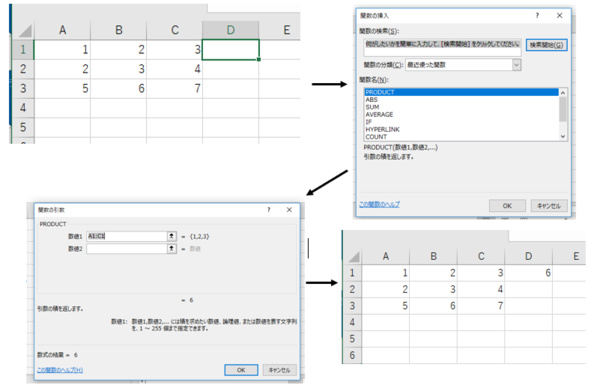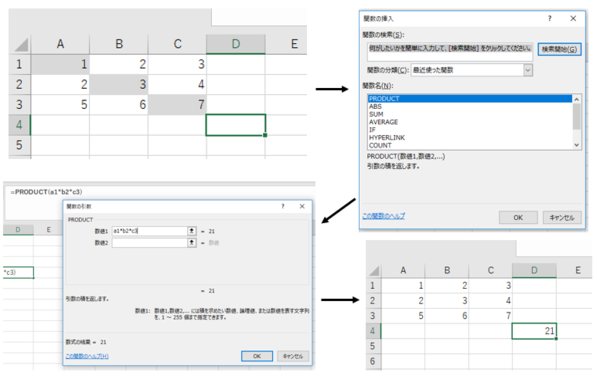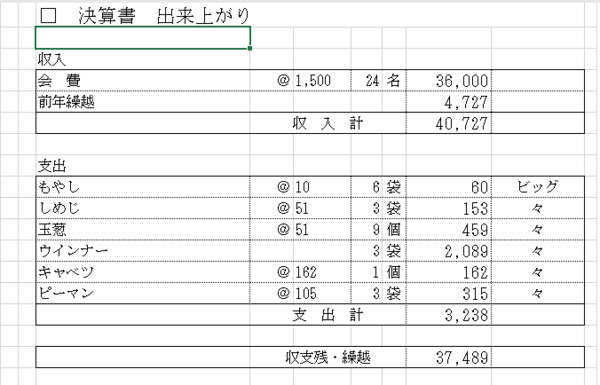2月7日(木)まちの先生企画講座4「実践パソコン講座~ワードとエクセルをマスターしよう~」の第4回「計算式の設定」を石狩市公民館で行いました。講師は、市民カレッジ運営委員の勝木敏一さん、受講者は22名でした。

第4回の今回はエクセルの計算式の設定について学びました。
1.関数を使った足し算
足したい数字と空白の合計セルを選択して、ホームのΣオートSUMの▼をクリックして合計をクリックすると、合計セルに合計が入る。
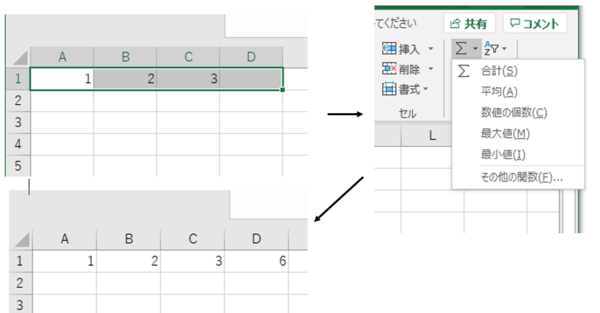
2.離れたセルの足し算
A2(1)とB3(3)とC4(5)を足す場合は・・
合計セル(D5)をクリックし、「=a2+b3+c4」と入力して、Enterを押すと、D5セルに合計が表記される。
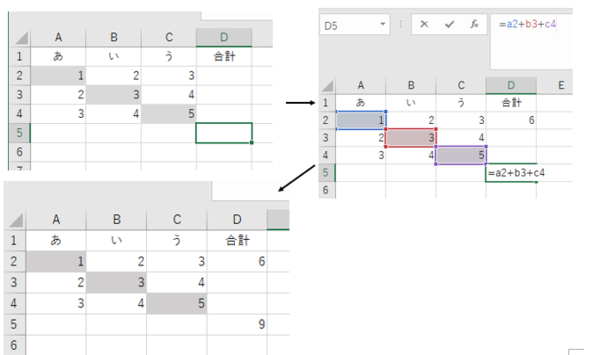
3.関数を使って掛け算の合計を出す
合計セルをクリックし、ΣオートSUMの▼をクリック⇒その他の関数をクリック⇒PRODUCTをOK⇒関数の引数を確かめてOK⇒合計セルに合計が記入される。
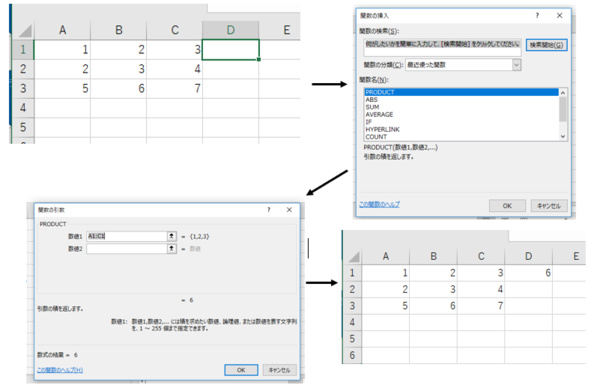
4.離れたセルの掛け算
合計セルをクリック⇒ΣオートSUM・その他の関数⇒PRODUKTをOK⇒関数の引数に「=a1*b2*c3」と入力⇒ENTER⇒合計セルに記入される。
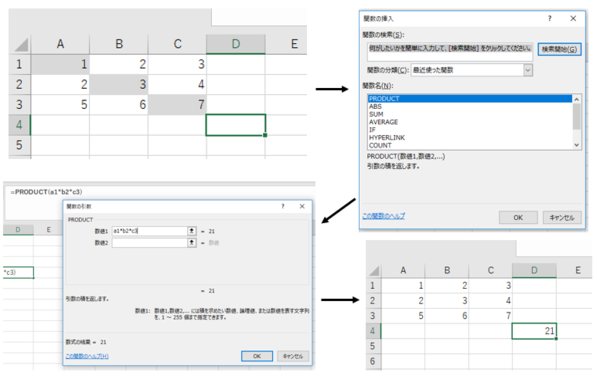
5.決算書の作成
これまで習った方法を使って、決算書をつくります。
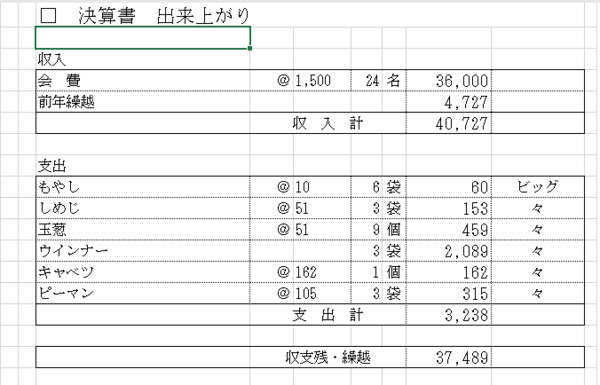
しかし、@と数字を同じセルの中に入れて計算ができないなど苦戦しているうちに終了時間が来て、決算書を完成させた方は多くありませんでした。

今回の講座は、回数不足、時間不足で4回とも課題を充分にクリアーしたとはいえませんでしたが、参加者は頑張って学ばれたようです。
最後に、受講者のコメントを紹介します。
「PCが面白くなってきました。出来れば、授業は10回程度あれば良いと思いました。費用は負担しますので。また、お願いしたいです」
「もう少し回数や時間を増やして頂きたいと思いました。4回では足りなかったです」
「実際に使えるような事を教えてほしい(エクセルの使い道は何か?)名簿などのほかに。ワードのみ、みっちりとか」
「エクセルの便利さが少しずつ分かってきました」
「エクセルの掛け算でまごまごしました。ひとつのことをするのに、色んな方法があり、大変勉強になりました。グラフの書き方も覚えたいです。4日間ありがとうございました。楽しかったです」
「続いてお願いします。生徒が色んなレベルなので、講師の方々も大変だと思います。ありがとうございました。もう少し長い回数を行って欲しいです。名札や、名刺、図形などももっと詳しくしりたいです」